windows11系统d盘无法访问的解决教程
时间:2023-03-08 16:16:21作者:极光下载站人气:92
当下毋庸置疑的是大部分用户的电脑使用的是windows11系统,这个系统以提升用户办事效率为目标,为用户提供了许多创新功能的同时,也对用户界面进行了更加简洁整齐的设计,让用户能够迅速找到目标功能进入到下步操作,所以windows11系统受到了许多用户的称赞,当用户在使用这个系统时,遇到d盘无法访问的情况,就可以在电脑上打开系统管理员窗口,接着输入相关命令并按下回车运行即可解决问题,整个操作过程是很简单的,那么具体的操作过程又是怎样的呢,接下来就让小编来向大家分享一下解决d盘无法访问的方法步骤吧,希望用户能够从中获取到有用的经验。
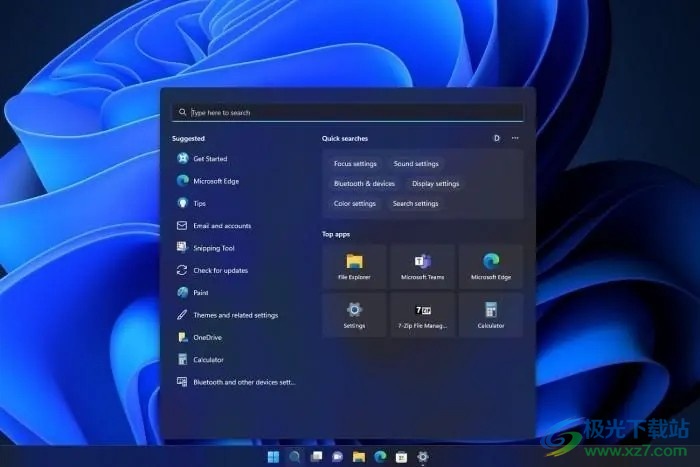
方法步骤
1.用户在桌面任务栏中用鼠标右键点击开始图标,或是按下win+x快捷键弹出开始选项卡,用户选择其中的windows终端(管理员)选项
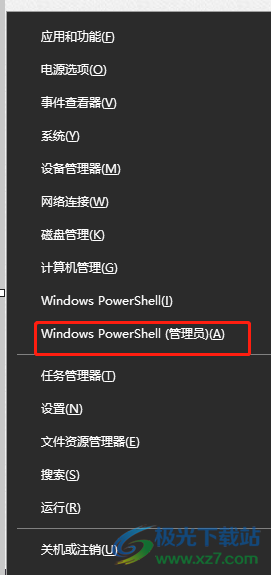
2.在打开的管理员窗口中,用户输入命令并按下回车键运行
cho Y|cacls D: s:D:PAI(A;;FA;;;BA)(A;OICIIO;GA;;;BA)(A;;FA;;;SY)(A;OICIIO;GA;;;SY)(A;;0x1301bf;;;AU)(A;OICIIO;SDGXGWGR;;;AU)(A;;0x1200a9;;;BU)(A;OICIIO;GXGR;;;BU)
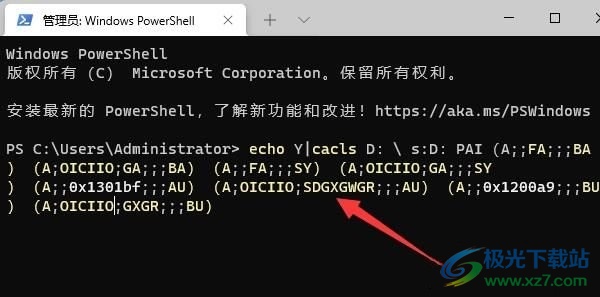
3.用户耐心等待系统运行完成,就可以正常访问了,若是没有解决问题,用户再次输入命令并允许即可解决echo Y|takeown r f D: & icacls D: inheritance:e t & pause
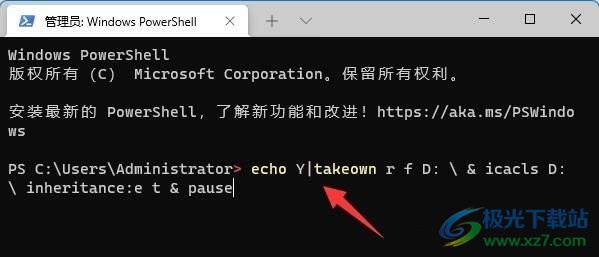
用户在使用windows11系统时,有时会遇到一些小状况,例如用户会发现d盘无法访问的情况,这种情况用户进入到系统管理员窗口中输入相关的命令后,按下键盘上的回车键并运行即可,详细的操作过程已经整理出来了,因此感兴趣的用户可以来看看小编的教程。
网友评论